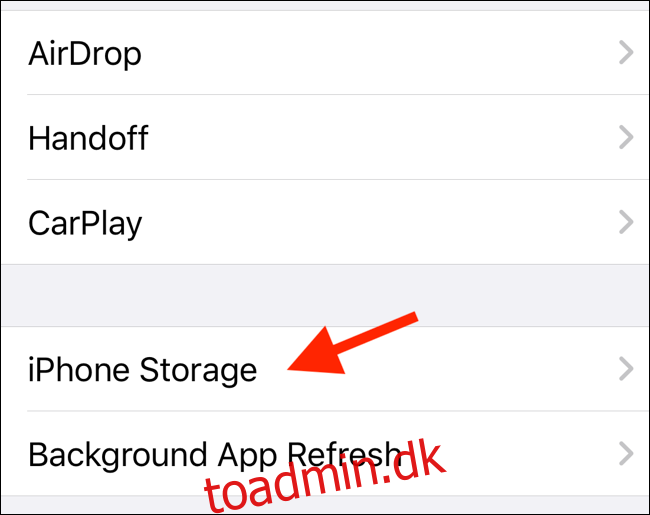Der er aldrig nok lagerplads på din iPhone eller iPad, især når du har mest brug for det. Før du tager ud på en tur eller optager en lang video, er det bedst at tjekke tilgængelig lagerplads på din iOS-enhed.
Indholdsfortegnelse
Sådan tjekker du, hvor meget plads du har tilbage
For at finde ud af den ledige lagerplads på din iPhone eller iPad skal du åbne appen Indstillinger. Tryk på “Generelt” og vælg derefter “iPhone Storage” (eller “iPad Storage”, hvis det er det, du bruger).
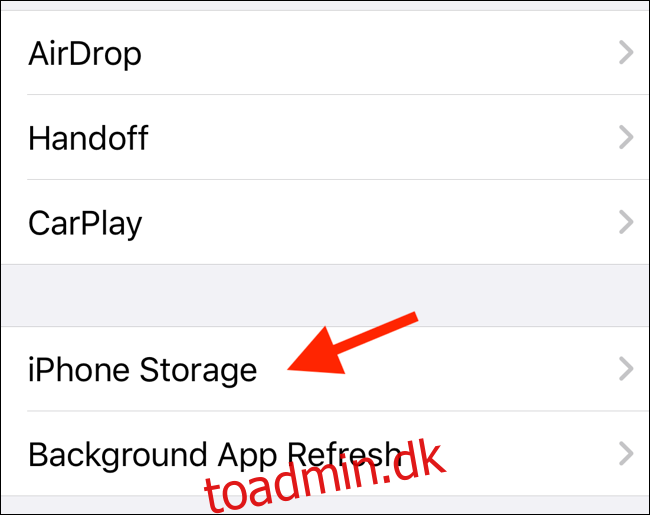
Øverst på skærmen kan du se den brugte plads på din iPhone eller iPad. For at finde ud af den tilgængelige plads skal du trække den brugte plads fra den samlede lagerkapacitet. For skærmbilledet nedenfor ville det være 64 GB minus 22 GB, hvilket er 42 GB tilgængelig lagerplads.
Grafen giver et visuelt overblik over, hvordan lagerpladsen bliver brugt.
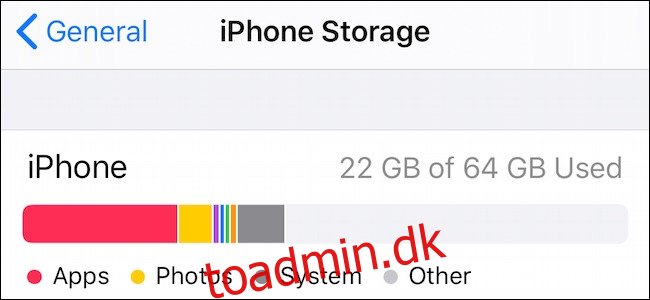
Sådan frigøres lagerplads
Løber du tør for plads på din iPhone eller iPad? Der er et par måder, hvorpå du kan frigøre lagerplads. Du er måske bekendt med de sædvanlige forslag: slet billeder og apps.
Men hvis du allerede har gjort det (eller hvis du ikke er villig til at begrænse dit fotobibliotek), så prøv nogle af mulighederne nedenfor.
Aktiver iCloud Photos
iCloud Photos uploader alle billeder og videoer til iCloud og sletter automatisk gamle medier fra det lokale lager. Denne proces finder kun sted, når du er ved at løbe tør for lagerplads, og du kan til enhver tid gendownloade indhold fra iCloud.
For at aktivere denne funktion skal du åbne appen Indstillinger, gå til sektionen “Fotos” og aktivere “iCloud-fotos”-indstillingen (for iOS 12 og derunder, vil den læse “iCloud-fotobibliotek”). Dernæst skal du sørge for, at indstillingen “Optimer iPhone Storage” er markeret (dette sletter gamle medier efter behov).
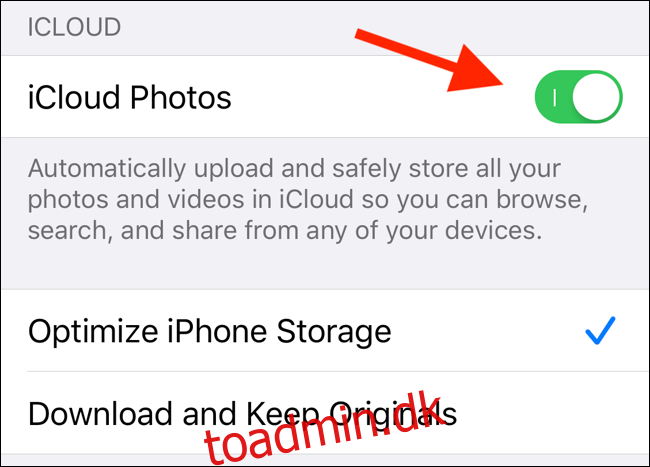
For en iPhone- eller iPad-bruger med lagerindstillingen på basisniveau, vil blot at aktivere iCloud Photos (iCloud Photo Library) tage sig af de fleste lagerpladsproblemer (givet at du har nok lagerplads i iCloud Drive).
Aflast automatisk ubrugte apps
Hvis du bruger iOS 12 og nyere, vil du se en mulighed kaldet “Offload ubrugte apps” lige under lagerpladsgrafen på iPhone/iPad-lagerskærmen.
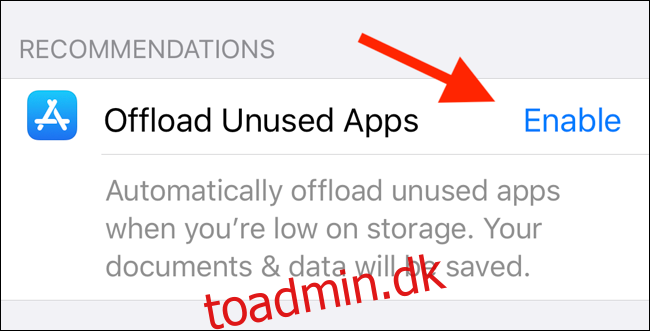
Når det er aktiveret, vil iOS automatisk slette ældre apps, som du ikke har brugt i et stykke tid. Det fjerner kun appen og rører ikke appdataene. I fremtiden, når du downloader appen, vil dine data være tilgængelige igen.
Slet app- eller appdata
Under grafen for lagerplads finder du en liste over apps, der optager mest lagerplads (sorteret efter de største apps øverst). Tryk på en app for at se lagerpladsfordelingen mellem appen og appdataene.
Herfra kan du trykke på “Offload app” for kun at aflæse den pågældende app (og ikke røre appdataene). Du kan også trykke på “Slet app” for at slette hele appen sammen med appdataene.
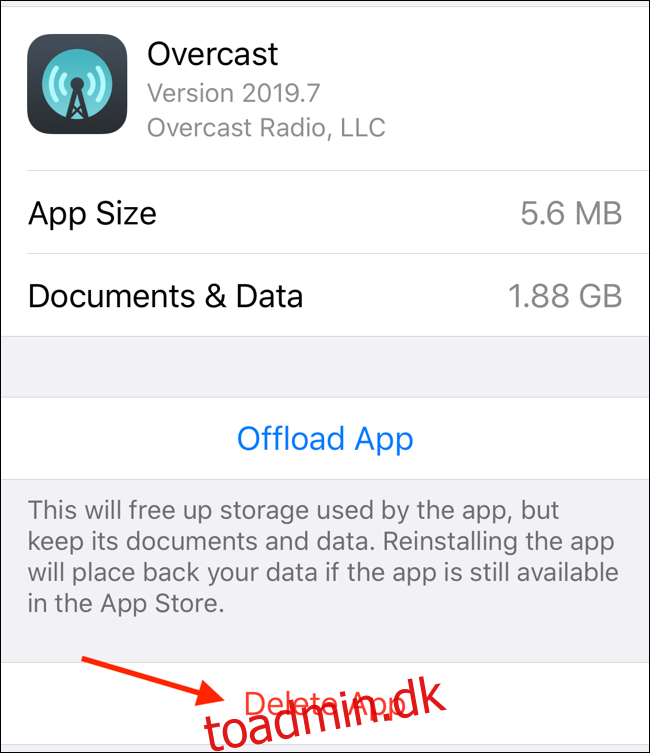
Der vil være tidspunkter, hvor appdataene fylder meget mere end selve appen. Dette er mest almindeligt for podcast-apps, musikapps og lydbogsapps. I så fald skal du åbne appen og slette de downloadede data for at frigøre plads.
Optimer iCloud Music Library
Hvis Musik-appen vises øverst på applisten i sektionen Lager, skal du tage et kig på funktionen Optimer lagerplads til iCloud Music Library. Det vil begrænse offline downloads fra Apple Music til et par gigabyte.
For at konfigurere det skal du åbne appen Indstillinger og gå til sektionen “Musik”. Her skal du bekræfte, at “iCloud Music Library” er aktiveret, og rul ned for at finde indstillingen “Optimer Storage”. Tryk på den og skift funktionen fra næste side.
Fra sektionen Minimumlagerplads skal du vælge, hvor meget musik du vil have på din iPhone eller iPad til enhver tid. Hvis du vælger “Ingen”, sletter Apple al musik, hvis du er ved at løbe tør for plads, og det er nødvendigt for andre funktioner (f.eks. hvis du optager en 4K-video). Bortset fra det kan du også vælge 4, 8, 16 eller 32 GB.
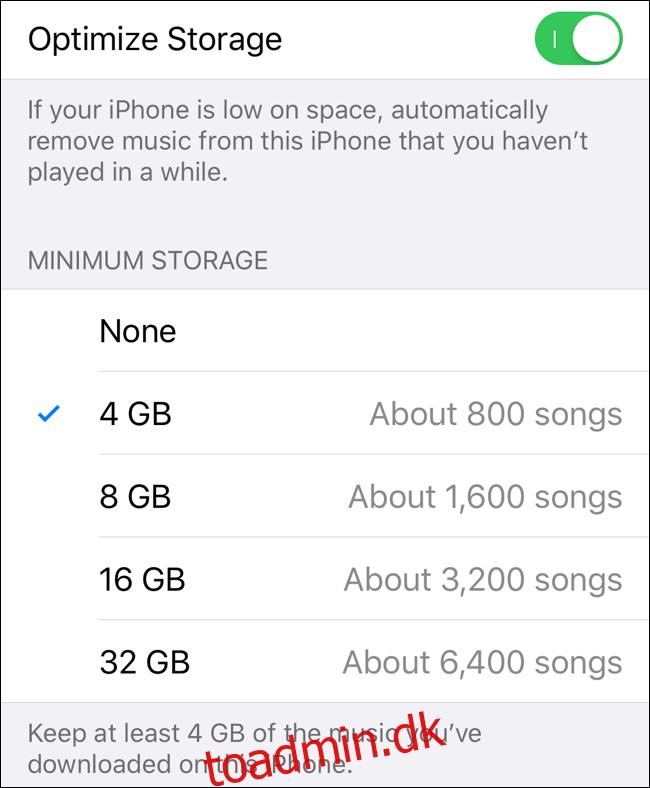
Bliv ved med at tjekke din lagerplads hver måned eller deromkring. Hvis du opdager, at du altid er ved at løbe tør for lagerplads, skal du aktivere iCloud Photo Library, funktionen Optimize Storage til Apple Music og funktionen Offload Unused Apps for at automatisere oprydningen af lagerplads.